Kontaktloses Thermometer: Unterschied zwischen den Versionen
Keine Bearbeitungszusammenfassung |
|||
| (478 dazwischenliegende Versionen von 2 Benutzern werden nicht angezeigt) | |||
| Zeile 1: | Zeile 1: | ||
[[Kategorie: | [[Kategorie:Projekte]] | ||
[[ | [[Kategorie:ProjekteET MTR BSE WS2020]] | ||
''' | '''Autoren:''' [[Benutzer:Alexander_Gossen|Alexander Gossen]], [[Benutzer: Markus_Esjutin|Markus Esjutin]]<br/> | ||
'''Betreuer:''' [[Benutzer:Ulrich Schneider|Prof. Schneider]] <br/> | |||
→ zurück zur Übersicht: [[:Kategorie:ProjekteET_MTR_BSE_WS2020|WS 20/21: Angewandte Elektrotechnik (BSE)]] | → zurück zur Übersicht: [[:Kategorie:ProjekteET_MTR_BSE_WS2020|WS 20/21: Angewandte Elektrotechnik (BSE)]] | ||
[[Datei: Kontaktloses_Thermometer_Hauptbild.png|500px|thumb|right|Absatz|Kontaktloses Thermometer]] | |||
== Einleitung == | == Einleitung == | ||
Im Rahmen des | Im Rahmen des Teilmoduls Angewandte Elektrotechnik im Masterstudiengang Business and Systems Engineering ist es im Wintersemester 20/21 vorgesehen, dass sich die Studierenden mit einem Microcontroller-Projekt auseinandersetzen, indem das theoretische Wissen aus den folgenden Themengebieten angewendet wird: | ||
*Schaltungstechnik | *Schaltungstechnik | ||
| Zeile 15: | Zeile 16: | ||
Die Studierenden sind aufgefordert ein angemessenes Projekthema mit einem Funduino Uno R3 zu recherchieren und auszuwählen. Hierbei besitzen die Studierenden bezüglich des Lösungskonzepts jegliche Freiheiten und sind nicht eingeschränkt. | Die Studierenden sind aufgefordert ein angemessenes Projekthema mit einem Funduino Uno R3 zu recherchieren und auszuwählen. Hierbei besitzen die Studierenden bezüglich des Lösungskonzepts jegliche Freiheiten und sind nicht eingeschränkt. | ||
Ausschlaggebend für das Projektthema "Kontaktloses | Ausschlaggebend für das Projektthema "Kontaktloses Thermometer" war der ausgebrochene Virus Sars-CoV-2 oder besser bekannt als der Coronavirus. Durch die hohen Infektionszahlen seit Anfang des Jahres 2020 sind viele medizinische Hilfsmittel wie z.B. Fieberthermometer schnell ausverkauft oder werden zu überhöhten Preisen angeboten. Zudem bietet ein kontaktloses Thermometer in vielen Bereichen der Temperaturmessung eine große Hilfe. Deshalb wird dieses Projekt als Motivation gesehen, sein eigenes kontaktloses Thermometer zu entwickeln und anderen die Möglichkeit zu bieten dies nachzubauen. | ||
== Projektsteckbrief== | |||
Im Rahmen der Projektvorgehensweise wird die Funtkion des kontaklosen Thermometers anhand eines kurzen Steckbriefs erläutert. Die kontaktlose Temperaturmessung wird durch einen Infrarotsensor ermöglicht. Dieser agiert zusammen mit dem Ultraschallsensor und zwei LED's für eine korrekte Messung. Der Ultraschallsensor prüft, ob die angegebene Entfernung stimmt und zeigt dies anhand zwei verschiedenfarbiger LED's an. Liegt die Entfernung bei 2-5cm, leuchtet die LED grün. Ist die Entferung zu weit, leuchtet sie rot. Bei Betätigung eines Taster muss ein Signal ertönen und ein Temperaturwert festgehalten werden. Der aufgenommene Temperaturwert muss auf einem Display auslesbar sein. Bei erneuter Betätigung des Tasters, soll das Thermometer in die Ausgangsstellung gebracht und für eine neue Messung bereitgestellt werden. | |||
== Anforderungen an das Projekt== | == Anforderungen an das Projekt== | ||
Die | Die nachfolgende Liste beschreibt die Anforderungen an das Projekt "Kontaktloses Thermometer", die erfüllt werden müssen. | ||
# Die Temparatur muss in Grad Celsius angezeigt werden und einen Bereich von -40 C° bis 125 C° abdecken. | |||
# Das Thermometer muss im Entfernungsbereich von zwei bis fünf Zentimeter bei einer Auflösung von 0,1 C° messen können. | |||
# Eine grüne LED muss leuchten, sobald sich das Thermometer im Entfernungsbereich befindet. Ansonsten leuchtet sie rot. | |||
# Bei Betätigung des Tasters muss die aufgenommene Temperatur festgehalten werden, solange sie sich im Entfernungsbereich befindet. | |||
# Die Messergebnisse müssen visuell per Display und akustisch durch einen Signalton kenntlich gemacht werden. | |||
# Die Ergebnisse müssen auslesbar sein bis der Taster wieder gedrückt wird. | |||
# Die Stromversorgung soll alternativ über eine Batterie laufen. | |||
# Die Temparaturmessung muss in Echtzeit erfolgen. | |||
# Das Thermometer soll handlich und transportabel sein. | |||
== Funktionaler Systementwurf / Technischer Systementwurf == | == Funktionaler Systementwurf / Technischer Systementwurf == | ||
Das | ===Funktionale Systemstruktur=== | ||
Das Thermometer misst die Temperatur eines Objektes mithilfe eines Infrarotsensors. Aufgrund von Herstellerangaben (Zuverlässigkeitsbereich der Messungen) wurde der Messbereich des Sensors auf 2 cm - 5 cm festgelegt. Dies bedeutet, das in diesem Distanzbereich korrekte Messungen durchgeführt werden können. Sobald der entsprechende Messbereich erreicht ist, wird dies anhand von LED's signalisiert. Ein Display gibt den entsprechenden Text aus. Eine Messung wird durch die Betätigung eines Tasters durchgeführt. Die Stromversorgung und Mobilität des Thermometers ist über eine Batterie gewährleistet. | |||
[[Datei: Funktionaler_Systementwurf_AE.png|800px|thumb|links|Abbildung 1: Funktionale Systemstruktur des kontaktlosen Thermometers]] | |||
<br/><br/><br/><br/><br/><br/><br/><br/><br/><br/><br/> | |||
===Technischer Systementwurf=== | |||
Im Folgendem werden die Schaltpläne und die technischen Zeichnungen des Projekts dargestellt. Der elektrische Schaltplan aus der Abbildung 2 wurde mit der Software Multisim von National Instruments erstellt. Die Verschaltung hingegen mit dem Breadboard in Abbildung 3 wurde mittels Fritzing dargestellt. Die technischen Zeichnungen konnten durch die Software Solid Works bereitgestellt werden. | |||
====Schaltbilder==== | |||
[[Datei: SP-Multisim.png|555px|thumb|links|Abbildung 2: Schaltplan des kontaktlosen Thermometers]] | |||
[[Datei: Fritzing_Schaltplan.png|525px|thumb|rechts|Abbildung 3: Fritzing-Schaltplan des kontaktlosen Thermometers]] | |||
<br/><br/><br/><br/><br/><br/><br/><br/><br/><br/><br/><br/><br/><br/><br/><br/><br/><br/><br/><br/><br/><br/> | |||
[[Datei: Schaltpläne.zip|450px|thumb|links]]<br/> | |||
[[Datei: | ====CAD-Zeichnungen==== | ||
[[Datei: Hauptteil_und_Deckel.png|530px|thumb|links|Abbildung 4: Abmessungen Hauptteil und Deckel]] | |||
[[Datei: Sensorhalter_und_Bildschirmhalter.png|545px|thumb|rechts|Abbildung 5: Abmessungen Sensor- und Bildschirmhalterungen]] | |||
[[Datei: Griff_und_Deckel.png|530px|thumb|links|Abbildung 6: Abmessungen Griff und Deckel]] | |||
[[Datei: Kontakloses_Thermometer.png|540px|thumb|rechts|Abbildung 7: Zusammenbau-Zeichnung]] | |||
<br/> <br/><br/><br/><br/><br/><br/><br/><br/><br/><br/><br/><br/><br/><br/><br/><br/><br/><br/><br/><br/><br/><br/><br/><br/><br/><br/><br/><br/><br/> | |||
[[Datei: Hauptteil und Deckel.pdf|450px|thumb|links]]<br/> | |||
[[Datei: Sensorhalter und Bildschirmhalter.pdf|450px|thumb|links]]<br/> | |||
[[Datei: Griff und Deckel.pdf|450px|thumb|links]]<br/> | |||
[[Datei: Kontakloses Thermometer.pdf|450px|thumb|links]] | |||
== Komponentenspezifikation == | == Komponentenspezifikation == | ||
Die Komponenten für die Umsetzung des Projekts sind in der unten stehenden Tabelle aufgelistet und bezüglich der Funktionen spezifiziert. Zudem liefert die Tabelle einen Überblick über die Kosten, um einen möglichen Nachbau zu erleichtern. Die meisten Komponenten wurden beim Anbieter funduino.de bestellt. Teile, wie der Infrarotsensor, OLED-Display und Anschlussleitungen wurden auf Amazon eingekauft. In der Tabelle sind die genauen Adressen verlinkt. | |||
{|class="wikitable center" | |||
|+ id="Ü-id"| Verwendete Komponenten | |||
|- | |||
! Bauteil || Funktion || Preis € (inkl. Mehrwertsteuer) || Hyperlink | |||
|- | |||
| Arduino Uno R3 (alternativ Nano) || Mikrocontroller zur Ansteuerung der Schaltkreise || 13,90 || [https://www.funduinoshop.com/epages/78096195.sf/de_DE/?ObjectPath=/Shops/78096195/Products/A-2-2/ Arduino Uno R3] | |||
|- | |||
| MLX90614/5 Contactless Temperature Sensor || Infrarot-Temperaturmessung || 11,99 || [https://www.amazon.de/Vaorwne-Mlx90614Esf-Ber%C3%BChrungsloses-Temperatur-Mlx90614/dp/B08CDTGVM8/ref=asc_df_B08CDTGVM8/?tag=googshopde-21&linkCode=df0&hvadid=473975668716&hvpos=&hvnetw=g&hvrand=7564606233969028316&hvpone=&hvptwo=&hvqmt=&hvdev=c&hvdvcmdl=&hvlocint=&hvlocphy=9044294&hvtargid=pla-1045326774200&psc=1&th=1&psc=1/ MLX90614] | |||
|- | |||
| Ultrasonic Sensor HC-SR04 || Abstandsmessung zur Einhaltung des Messbereichs || 2,40 || [https://www.funduinoshop.com/epages/78096195.sf/de_DE/?ObjectID=50294801/ Ultraschallsensor] | |||
|- | |||
| Experimentelles Breadboard || Verbindung aller Schaltkreise || 0,47 || [https://www.reichelt.de/ch/de/experimentier-steckboard-170-kontakte-transparent-breadboard1-170-p282595.html?search=experimentier&&r=1/ Breadboard] | |||
|- | |||
| Jumper Wires || Verbindung aller Schaltkreise || 7,29 || [https://www.amazon.de/gp/product/B07D7XMGP7/ref=ppx_yo_dt_b_asin_title_o08_s00?ie=UTF8&psc=1/ Jumper Wires] | |||
|- | |||
| OLED-Display (128x64) || Anzeigebildschirm || 5,79 || [https://www.amazon.de/gp/product/B01L9GC470/ref=ppx_yo_dt_b_asin_title_o09_s00?ie=UTF8&psc=1/ OLED-Display] | |||
|- | |||
| Taster || Betätigung zur Aufnahme einer Temperaturmessung || 0,29 || [https://www.funduinoshop.com/epages/78096195.sf/de_DE/?ObjectPath=/Shops/78096195/Products/KT-1/ Taster] | |||
|- | |||
| LED (2x) || Indikator für Mindestabstand (rot) und Maximalabstand (grün) || 4,40 || [https://www.funduinoshop.com/epages/78096195.sf/de_DE/?ObjectPath=/Shops/78096195/Products/A-1-2/ LED] | |||
|- | |||
| Filament (3D-Druck) || Herstellung eines Gehäuses für das Thermometer || 24,99 || [https://www.amazon.de/gp/product/B06XY6B6XC/ref=ppx_yo_dt_b_asin_title_o00_s00?ie=UTF8&psc=1/ 3D-Druck Filament] | |||
|- | |||
| Lötkolben || Herstellung einer festen Verbindung zwischen den Wires || 18,22 || [https://www.reichelt.de/loetstation-regelbar-50-w-vel-vtss5-p289558.html?&nbc=1/ Lötkolben] | |||
|- | |||
| Löt-Zinn || Verbindungsmaterial || 6,43 || [https://www.reichelt.de/loetzinn-mit-kupferanteil-1-0-mm-100-g-rnd-560-00169-p226633.html?&nbc=1/ Löt-Zinn] | |||
|} | |||
<br /> | |||
== | == Umsetzung (HW/SW) == | ||
In diesem Kapitel wird die Umsetzung des Thermoters anhand der verwendeten Hard- und Software-Tools verdeutlicht. Für die Programmierung des Mikrocontrollers wurde die Arduino IDE verwendet. Die CAD-Konstruktionen und Zeichnungen wurden mit Solidworks erstellt. Das Gehäuse des Thermometers wurde mit einem Creality Ender 3 Pro mit rotem 1.75 mm Filament 3D-gedruckt. Die Verbindungen der Widerstände zwischen den LED's und dem Taster wurden mit Lötzinn und einem Lötkolben hergestellt. Alle anderen Verbindungen sind über das Breadboard erfolgt.<br/> | |||
< | Im Folgendem ist ein Auschnitt aus dem Code des Thermometers zu sehen. Der vollständige Code steht unter dem Ausschnitt zum Download zur Verfügung.<br/> | ||
<div style="width:1120px; height:400px; overflow:auto; border: 2px solid #088"> | |||
< | void setup() {<br/> | ||
Wire.begin(); //Initialisierung der I2C-Kommunikation<br/> | |||
Serial.begin(9600); //Initialisierung der seriellen Kommunikation <br/> | |||
mlx.begin(); //Initialisierung der Kommunikation mit dem Infrarotsensor<br/> | |||
oled.begin(&Adafruit128x64, I2C_ADDRESS); //Initialisierung der seriellen Kommunikation<br/> | |||
pinMode(LED_GRUEN, OUTPUT); //Input/Output-Konfiguration<br/> | |||
pinMode(LED_ROT, OUTPUT); //Input/Output-Konfiguration<br/> | |||
pinMode(SPEAKER, OUTPUT); //Input/Output-Konfiguration<br/> | |||
pinMode(TRIG, OUTPUT); //Input/Output-Konfiguration<br/> | |||
pinMode(ECHO, INPUT); //Input/Output-Konfiguration<br/> | |||
pinMode(TASTER, INPUT_PULLUP); //Internen Pull-Up-Widerstand aktivieren<br/> | |||
}<br/> | |||
void loop() {<br/> | |||
oled.setFont(ZevvPeep8x16); //Konfiguration der Schriftart des OLED-Displays<br/> | |||
< | digitalWrite(TRIG, LOW); //Triggerpin wird auf 0 V gesetzt (Ultraschallsensor)<br/> | ||
delay(5); //Verzögerung 0,005 Sekunden<br/> | |||
digitalWrite(TRIG, HIGH); //Triggerpin wird auf 5 V gesetzt (Ultraschallsensor)<br/> | |||
0 | delay(10); //Verzögerung 0,010 Sekunden<br/> | ||
digitalWrite(TRIG, LOW); //Triggerpin wird auf 0 V gesetzt (Ultraschallsensor)<br/> | |||
dauer = pulseIn(ECHO, HIGH); //Berechnet die Dauer bis das Echo ein High-Signal erhält (Ultraschalsensor)<br/> | |||
entfernung = (dauer/2) / 29.1; //Berechnung der Entfernung<br/> | |||
0 | |||
0 | Serial.print("Entfernung: ");<br/> | ||
Serial.print(entfernung);<br/> | |||
Serial.print(" cm\n\n");<br/> | |||
- | |||
</ | |||
= | if ((entfernung >= 2) && (entfernung <= 5)) { //if-Bedingung: Wenn die gemessene Entfernung größer als 2 cm und kleiner als 5 cm ist | ||
digitalWrite(LED_ROT, LOW); //Rote LED wird auf 0 V gesetzt | |||
digitalWrite(LED_GRUEN, HIGH); //Grüne LED wird auf 0 V gesetzt | |||
//oled.clear(); | |||
oled.setCursor(24, 0); //OLED-Display Textstartposition auf Spalte 24 und Zeile 0 gesetzt | |||
oled.print("Bitte Taster "); //Textausgabe (Leerzeichen zum Löschen des Textes aus vorherigen Textausgaben) | |||
oled.setCursor(24, 2); //OLED-Display Textstartposition auf Spalte 24 und Zeile 2 gesetzt | |||
oled.print("betaetigen... "); //Textausgabe (Leerzeichen zum Löschen des Textes aus vorherigen Textausgaben) | |||
oled.setCursor(23, 4); //OLED-Display Textstartposition auf Spalte 24 und Zeile 4 gesetzt | |||
oled.print("Entfernung "); //Textausgabe (Leerzeichen zum Löschen des Textes aus vorherigen Textausgaben) | |||
oled.setCursor(23, 6); //OLED-Display Textstartposition auf Spalte 24 und Zeile 6 gesetzt | |||
oled.print(entfernung); //Textausgabe berechnete Entfernung | |||
oled.print(" cm"); //Textausgabe | |||
delay(500); //Verzögerung 0,5 Sekunden | |||
Serial.print("Bitte Taster betaetigen..."); //Serielle Textausgabe | |||
if (digitalRead(TASTER) == HIGH) { //if-Bedingung: Wenn der Zustand des Taster auf 5 V gesetzt wurde | |||
digitalWrite(SPEAKER, HIGH); //Buzzer wird auf 5 V gesetzt | |||
0 | delay(50); //Verzögerung 0,05 Sekunden | ||
0 | digitalWrite(SPEAKER, LOW); //Buzzer wird auf 0 V gesetzt | ||
= | i = true; //Buzzer Hilfsvariable wird auf true gesetzt | ||
} | |||
t: //Ankerpunkt für goto-Befehl | |||
while (digitalRead(TASTER) == HIGH) { //while-Schleife: Solange der Zustand des Taster 5 V beträgt | |||
if (i == true) { //if-Bedingung: Wenn der Wert der Buzzer Hilfsvariable auf true gesetzt wurde | |||
digitalWrite(SPEAKER, HIGH); //Buzzer wird auf 5 V gesetzt | |||
delay(50); //Verzögerung 0,05 Sekunden | |||
digitalWrite(SPEAKER, LOW); //Buzzer wird auf 0 V gesetzt | |||
- | |||
= | |||
0 | |||
i = false; //Buzzer Hilfsvariable wird auf false gesetzt | |||
} | |||
Temperatur = mlx.readObjectTempC(); //Gemessene Infrarotsensor-temperatur wird in Variable Temperatur gespeichert | |||
//oled.clear(); | |||
oled.setCursor(23, 0); //OLED-Display Textstartposition auf Spalte 23 und Zeile 0 gesetzt | |||
oled.print("Temperatur "); //Textausgabe (Leerzeichen zum Löschen des Textes aus vorherigen Textausgaben) | |||
oled.setCursor(23, 2); //OLED-Display Textstartposition auf Spalte 23 und Zeile 2 gesetzt | |||
oled.print(Temperatur); //Textausgabe gemessene Temperatur | |||
oled.print(" C "); //Textausgabe (Leerzeichen zum Löschen des Textes aus vorherigen Textausgaben) | |||
oled.setCursor(23, 4); //OLED-Display Textstartposition auf Spalte 23 und Zeile 4 gesetzt | |||
oled.print("Entfernung "); //Textausgabe (Leerzeichen zum Löschen des Textes aus vorherigen Textausgaben) | |||
oled.setCursor(23, 6); //OLED-Display Textstartposition auf Spalte 23 und Zeile 6 gesetzt | |||
oled.print(entfernung); //Textausgabe berechnete Entfernung | |||
oled.print(" cm "); //Textausgabe (Leerzeichen zum Löschen des Textes aus vorherigen Textausgaben) | |||
Serial.print("Temperatur "); //Serielle Textausgabe | |||
Serial.print(Temperatur); //Serielle Textausgabe gemessene Temperatur | |||
Serial.print(" C"); //Serielle Textausgabe | |||
tasterZeit = millis(); //Zeitmessung solange der Taster auf 5 v gesetzt wurde und Speicherung des Wertes in der variable tasterZeit | |||
if (tasterGedrueckt == true) { //if-Bedingung: Wenn der Wert der variable Hilfsvariable tasterGedrueckt auf true gesetzt wurde | |||
tasterGedrueckt = false; //Taster-Entprell Hilfsvariable wird auf false gesetzt | |||
} | |||
else { //else: wenn if-Bedingung nicht zutrifft | |||
tasterGedrueckt = true; //Taster-Entprell Hilfsvariable wird auf true gesetzt | |||
} | |||
} | |||
if ((digitalRead(TASTER) == LOW) && (tasterZeit >= 1000)) { //if-Bedingung: Wenn der Zustand des Taster 0 V beträgt und die Wert in der Variable tasterZeit größer-gleich 1000 beträgt | |||
goto g; //Springe zu Ankerpunkt g | |||
} | |||
while ((tasterGedrueckt == true) && (millis() - tasterZeit > entprellZeitTaster)) { //while-Schleife: Solange tasterGedrueckt = true ist und die gemessene Tasterzeit kleiner der vorgegeben entprellzeit ist | |||
g: //Ankerpunkt für goto-Befehl | |||
//oled.clear(); | |||
oled.setCursor(23, 0); //OLED-Display Textstartposition auf Spalte 23 und Zeile 0 gesetzt | |||
oled.print("Temperatur "); //Textausgabe (Leerzeichen zum Löschen des Textes aus vorherigen Textausgaben) | |||
oled.setCursor(23, 2); //OLED-Display Textstartposition auf Spalte 23 und Zeile 2 gesetzt | |||
oled.print(Temperatur); //Textausgabe gemessene Temperatur (Zuletzt angezeigter Wert wird festgehalten) | |||
oled.print(" C "); //Textausgabe (Leerzeichen zum Löschen des Textes aus vorherigen Textausgaben) | |||
oled.setCursor(23, 4); //OLED-Display Textstartposition auf Spalte 23 und Zeile 4 gesetzt | |||
oled.print("Entfernung "); //Textausgabe (Leerzeichen zum Löschen des Textes aus vorherigen Textausgaben) | |||
oled.setCursor(23, 6); //OLED-Display Textstartposition auf Spalte 23 und Zeile 6 gesetzt | |||
oled.print(entfernung); //Textausgabe gemessene Entfernung | |||
oled.print(" cm "); //Textausgabe (Leerzeichen zum Löschen des Textes aus vorherigen Textausgaben) | |||
Serial.print("Temperatur "); //Serielle Textausgabe | |||
Serial.print(Temperatur); //Serielle Textausgabe gemessene Temperatur | |||
Serial.print(" C"); //Serielle Textausgabe | |||
delay(500); //Verzögerung 0,5 Sekunden | |||
if (digitalRead(TASTER) == HIGH) { //if-Bedingung: Wenn der Zustand des Taster auf 5 V gesetzt ist | |||
digitalWrite(SPEAKER, HIGH); //Buzzer wird auf 5 V gesetzt | |||
delay(50); //Verögerung 0,05 Sekunden | |||
digitalWrite(SPEAKER, LOW); //Buzzer wird auf 0 V gesetzt | |||
goto t; //Springe zu Ankerpunkt t | |||
} | |||
} | |||
} | |||
else { //else: Wenn die if-Bedingung nicht zutrifft | |||
tasterZeit = 0; //Variable tasterZeit wird auf 0 gesetzt | |||
digitalWrite(LED_GRUEN, LOW); //Grüne LED wird auf 0 V gesetzt | |||
digitalWrite(LED_ROT, HIGH); //Rote LED wird auf 5 V gesetzt | |||
//oled.clear(); | |||
oled.setCursor(24, 0); //OLED-Display Textstartposition auf Spalte 24 und Zeile 0 gesetzt | |||
oled.print("Nicht in "); //Textausgabe (Leerzeichen zum Löschen des Textes aus vorherigen Textausgaben) | |||
oled.setCursor(24,2); //OLED-Display Textstartposition auf Spalte 24 und Zeile 2 gesetzt | |||
oled.print("Reichweite! "); //Textausgabe (Leerzeichen zum Löschen des Textes aus vorherigen Textausgaben) | |||
oled.setCursor(23, 4); //OLED-Display Textstartposition auf Spalte 23 und Zeile 4 gesetzt | |||
oled.print("Entfernung "); //Textausgabe (Leerzeichen zum Löschen des Textes aus vorherigen Textausgaben) | |||
oled.setCursor(23, 6); //OLED-Display Textstartposition auf Spalte 23 und Zeile 6 gesetzt | |||
oled.print(entfernung); //Textausgabe gemessene Entfernung | |||
oled.print(" cm "); //Textausgabe (Leerzeichen zum Löschen des Textes aus vorherigen Textausgaben) | |||
Serial.print("Nicht in Reichweite!"); //Serielle Textausgabe | |||
delay(500); //Verzögerung 0,5 Sekunden | |||
} | |||
} | |||
</div> | |||
[[Datei: Kontaktloses_Thermometer_Final.ino]] | |||
== | == Komponententest == | ||
Zuerst wurden alle benötigten Komponenten am großen Breadboard mit dem Arduino verbunden. Die Verschaltung aus der Abbildung 8 wurde so übersichtlich wie möglich aufgebaut, um möglichst schnell fehlerhafte Verbindungen zu korrigieren und Verbesserungen aufzunehmen. Die Verbesserungen wurden dann bei der Verkabelung und den Aufbau des Endprodukts umgesetzt. | |||
Wie aus den Abbildungen 9 und 10 zu entnehmen wurde der Ultraschallsensor zusammen mit den LEDs programmiert und auf korrekter Funktion mittels Geodreieck überprüft. Es wurde darauf geachtet, dass die LED's und der Ultraschallsensor fehlerfrei zum richtigen Abstand reagieren, da diese die Bedingungen im Programmcode vorgeben und somit das Grundgerüst bilden. Im Anschluss wurde der Infrarotsensor in den Programmcode implementiert. Er wurde für den Anfang mit den Ultraschallsensor so programmiert, dass er nur bei einem Abstand von zwei bis fünf Zentimetern arbeitet und Temperaturen aufzeichnet. Als Beispiel dient die Abbildung 11 mit den Temperaturaufzeichnungen. Dort hat sich eine Hand dem Ultraschallsensor genähert und erst bei dem vorgegebenen Abstand die Temperatur der Hand aufgezeichnet. Die anderen Komponenten wie Schater, Piezo Speaker und OLED wurden nach und nach in den Code implementiert. | |||
[[Datei: Komponenten_Breadboard.png|400px|thumb|links|Abbildung 8: Komponententest auf dem großen Breadboard]] | |||
[[Datei: Komponententest_LED_Abstand_i.o.png|400px|thumb|zentriert|Abbildung 9: Test des Ultraschallsensors & der LED's (i.O.)]] | |||
<br/> | |||
[[Datei: Komponententest_LED_Abstand_n.i.o.png|400px|thumb|links|Abbildung 10: Test des Ultraschallsensors & der LED's (n.i.O)]] | |||
[[Datei: Temperaturtest.png|500px|thumb|zentriert|Abbildung 11: Temperaturaufzeichnung der Hand]] | |||
<br/><br/> | |||
== CAD-Entwurf == | |||
In diesem Kapitel wird der Entwurf des Thermometergehäuses mithilfe der CAD-Software Solidworks veranschaulicht und die Dateien zum Download zur Verfügung gestellt. Die finale Konstruktion des Gehäuses ist mit allen seinen Bauteilen zusammengefügt in den Abbildung 12 zu sehen. | |||
[[Datei: Kontaktloses_Thermometer_CAD_Entwurf.PNG|500px|thumb|links|Abbildung 12: CAD-Entwurf des kontaklosen Thermometers]] <br/><br/><br/><br/><br/><br/><br/><br/><br/><br/><br/><br/><br/><br/><br/><br/><br/><br/><br/><br/><br/><br/><br/> | |||
Die CAD-Daten dieses Projekts finden sich in den unten stehenden Links. | |||
[[Datei:Kontakloses_Thermometer_Griff_Deckel.zip]] <br/> | |||
[[Datei:Kontakloses_Thermometer_Halterungen.zip]] <br/> | |||
[[Datei:Kontakloses_Thermometer_Hauptteil_Deckel.zip]] <br/> | |||
== Ergebnis == | |||
== Zusammenfassung == | |||
=== Lessons Learned === | |||
Während des Projekts traten Komplikationen in unterschiedlichen Bereichen an. Die größte Hürde stellte der Arduino Uno selbst dar. Dieser war für das Projekt aufgrund seiner technischen Abmessungen wenig geeignet. Wegen der Größe des Mikrocontrollers mussten die Komponenten auf engstem Raum platziert werden, um gleichzeitig die Größe des Gehäuses möglichst gering zu halten. Die Handlichkeit des Thermometers sollte gegeben sein. Dies hatte auch zur Folge, dass viel mehr Filament zur Herstellung für den 3D-Drucker benötigt wurde aufgrund von Optimierungsarbeiten. Zugleich stellte sich die Wahl des Arduino Uno's kostentechnisch als suboptimal heraus, da es günstigere Alternativen für dieses Projekt gab. <br/> | |||
● Verbesserungsvorschlag: Arduino Nano oder ähnlichen Mikrocontroller konnten für dieses Projekt verwendet werden! | |||
Weitere Komplikationen traten in der Umsetzung der Software und der Wahl des Temperatur-Sensors auf. Durch unklare Dokumentationen bezüglich des Sensors in der Literatur und im Internet wurde viel Zeit dafür aufgewendet die passenden Bibliotheken zu finden. Auch der Sensor selbst, der MLX90614, stellte sich zwar als besondere kostengünstige Variante der kontaklosen Temperaturmessung heraus, konnte aber nicht durch seine Leistung überzeugen. Ernsthafte Messungen, wie beispielsweise Fiebermessungen, können mit diesem Sensor nur schwer realisiert werden. | |||
● Verbesserungsvorschlag: Umfassendere Dokumentation der Software gewährleisten und gegebenfalls höherwertigen Temperatur-Sensor verwenden! | |||
Die Temperaturmessung eines kleinen Objektes wird erschwert. | |||
● Verbesserungsvorschlag: Zusätzlicher Einbau eines Lasers, um so kleine Objekte anzuvisieren, wo die Temperatur gemessen werden soll. | |||
Das Thermometer wird über eine Batterie betrieben. Um das Gerät auschzuschalten, muss die Batterie im Griff entfernt werden. Alternativ kann das Anschlusskabel der Batterie vom Arduino getrennt werden. Dazu muss der Deckel auf der Oberseite entfernt werden. Beide Varianten sind umständlich und nicht praktisch. | |||
● Verbesserungsvorschlag: Einbau eines externen Stromversorgungsmoduls mit Batterieanschluss und An/Aus-Schalter zum einfachen ein- und ausschalten des Geräts (erfordert Neukonzipierung des Gehäuses). | |||
Abbildung | ==Projektunterlagen== | ||
===Projektplan=== | |||
[[Datei: Projektphase1.PNG|700px|thumb|links|Abbildung 13: Erste Hälfte des Projektplans]]<br/> | |||
[[Datei: Projektphase2.PNG|700px|thumb|links|Abbildung 14: Zweite Hälfte des Projektplans]] | |||
<br/><br/><br/><br/><br/><br/><br/><br/><br/><br/><br/><br/><br/><br/><br/><br/><br/><br/><br/><br/><br/><br/><br/><br/><br/><br/><br/><br/><br/><br/><br/><br/><br/><br/><br/><br/><br/><br/><br/><br/><br/><br/><br/><br/> | |||
===Projektdurchführung=== | |||
Bei der Umsetzung des Projekts wurde sich an das V-Modell von Barry Boehm orientiert. Durch die Anwendung des V-Modells wurden Meilensteine im Projektplan gesetzt, die für eine fristgerechte Abgabe und Dokumentation sorgten. Den Beginn machte dabei eine Anforderungsliste mit den notwendigen und optionalen Anforderungen. Auf eine Ideenfindung, beispielsweise anhand eines morphologischen Kastens, wurde verzichtet da die Vorstellungen über die endgültigen Funktionen des Thermometers schon sehr früh existierten. Bei der Entwicklung des Gehäuses hingegen musste oft auf frühere Schritte zurückgesprungen werden da die Platzierung des Arduino Uno und der weiteren Komponenten auf engstem Raum eine Neukonzipierung der CAD-Konstruktionen erforderte. | |||
===Datenblätter=== | |||
Die Datenblätter der wichtigsten Komponenten des Thermometers können im folgendem eingesehen und heruntergeladen werden. <br/> | |||
[[Datei: Infrarotsensor MLX90614 Datenblatt.pdf|thumb|links]]<br/> | |||
[[Datei: | [[Datei: OLED Bildschirm Datenblatt.pdf|thumb|links]]<br/> | ||
[[Datei: Ultraschallsensor HC SR04 Datenblatt.pdf|thumb|links]]<br/> | |||
[[Datei: Ultraschallsensor HC SR04 Anleitung.pdf|thumb|links]] | |||
| | |||
| | |||
| | |||
| | |||
==YouTube Video== | |||
[ | Das Youtube Video des Projekts kann unter folgendem Link angesehen werden: | ||
[https://www.youtube.com/watch?v=fWgFoosHiRg/ Kontaktloses Thermometer] | |||
== | ==Weblinks== | ||
== | == Literatur == | ||
<references /> | <references /> | ||
---- | ---- | ||
→ zurück zum Hauptartikel: [[ | → zurück zum Hauptartikel: [[Kategorie:Projekte]] | ||
Aktuelle Version vom 14. Februar 2021, 13:53 Uhr
Autoren: Alexander Gossen, Markus Esjutin
Betreuer: Prof. Schneider
→ zurück zur Übersicht: WS 20/21: Angewandte Elektrotechnik (BSE)

Einleitung
Im Rahmen des Teilmoduls Angewandte Elektrotechnik im Masterstudiengang Business and Systems Engineering ist es im Wintersemester 20/21 vorgesehen, dass sich die Studierenden mit einem Microcontroller-Projekt auseinandersetzen, indem das theoretische Wissen aus den folgenden Themengebieten angewendet wird:
- Schaltungstechnik
- Elektrotechnik
- Mess- und Regelungstechnik
Die Studierenden sind aufgefordert ein angemessenes Projekthema mit einem Funduino Uno R3 zu recherchieren und auszuwählen. Hierbei besitzen die Studierenden bezüglich des Lösungskonzepts jegliche Freiheiten und sind nicht eingeschränkt.
Ausschlaggebend für das Projektthema "Kontaktloses Thermometer" war der ausgebrochene Virus Sars-CoV-2 oder besser bekannt als der Coronavirus. Durch die hohen Infektionszahlen seit Anfang des Jahres 2020 sind viele medizinische Hilfsmittel wie z.B. Fieberthermometer schnell ausverkauft oder werden zu überhöhten Preisen angeboten. Zudem bietet ein kontaktloses Thermometer in vielen Bereichen der Temperaturmessung eine große Hilfe. Deshalb wird dieses Projekt als Motivation gesehen, sein eigenes kontaktloses Thermometer zu entwickeln und anderen die Möglichkeit zu bieten dies nachzubauen.
Projektsteckbrief
Im Rahmen der Projektvorgehensweise wird die Funtkion des kontaklosen Thermometers anhand eines kurzen Steckbriefs erläutert. Die kontaktlose Temperaturmessung wird durch einen Infrarotsensor ermöglicht. Dieser agiert zusammen mit dem Ultraschallsensor und zwei LED's für eine korrekte Messung. Der Ultraschallsensor prüft, ob die angegebene Entfernung stimmt und zeigt dies anhand zwei verschiedenfarbiger LED's an. Liegt die Entfernung bei 2-5cm, leuchtet die LED grün. Ist die Entferung zu weit, leuchtet sie rot. Bei Betätigung eines Taster muss ein Signal ertönen und ein Temperaturwert festgehalten werden. Der aufgenommene Temperaturwert muss auf einem Display auslesbar sein. Bei erneuter Betätigung des Tasters, soll das Thermometer in die Ausgangsstellung gebracht und für eine neue Messung bereitgestellt werden.
Anforderungen an das Projekt
Die nachfolgende Liste beschreibt die Anforderungen an das Projekt "Kontaktloses Thermometer", die erfüllt werden müssen.
- Die Temparatur muss in Grad Celsius angezeigt werden und einen Bereich von -40 C° bis 125 C° abdecken.
- Das Thermometer muss im Entfernungsbereich von zwei bis fünf Zentimeter bei einer Auflösung von 0,1 C° messen können.
- Eine grüne LED muss leuchten, sobald sich das Thermometer im Entfernungsbereich befindet. Ansonsten leuchtet sie rot.
- Bei Betätigung des Tasters muss die aufgenommene Temperatur festgehalten werden, solange sie sich im Entfernungsbereich befindet.
- Die Messergebnisse müssen visuell per Display und akustisch durch einen Signalton kenntlich gemacht werden.
- Die Ergebnisse müssen auslesbar sein bis der Taster wieder gedrückt wird.
- Die Stromversorgung soll alternativ über eine Batterie laufen.
- Die Temparaturmessung muss in Echtzeit erfolgen.
- Das Thermometer soll handlich und transportabel sein.
Funktionaler Systementwurf / Technischer Systementwurf
Funktionale Systemstruktur
Das Thermometer misst die Temperatur eines Objektes mithilfe eines Infrarotsensors. Aufgrund von Herstellerangaben (Zuverlässigkeitsbereich der Messungen) wurde der Messbereich des Sensors auf 2 cm - 5 cm festgelegt. Dies bedeutet, das in diesem Distanzbereich korrekte Messungen durchgeführt werden können. Sobald der entsprechende Messbereich erreicht ist, wird dies anhand von LED's signalisiert. Ein Display gibt den entsprechenden Text aus. Eine Messung wird durch die Betätigung eines Tasters durchgeführt. Die Stromversorgung und Mobilität des Thermometers ist über eine Batterie gewährleistet.
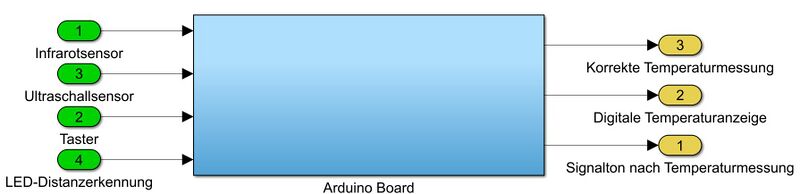
Technischer Systementwurf
Im Folgendem werden die Schaltpläne und die technischen Zeichnungen des Projekts dargestellt. Der elektrische Schaltplan aus der Abbildung 2 wurde mit der Software Multisim von National Instruments erstellt. Die Verschaltung hingegen mit dem Breadboard in Abbildung 3 wurde mittels Fritzing dargestellt. Die technischen Zeichnungen konnten durch die Software Solid Works bereitgestellt werden.
Schaltbilder
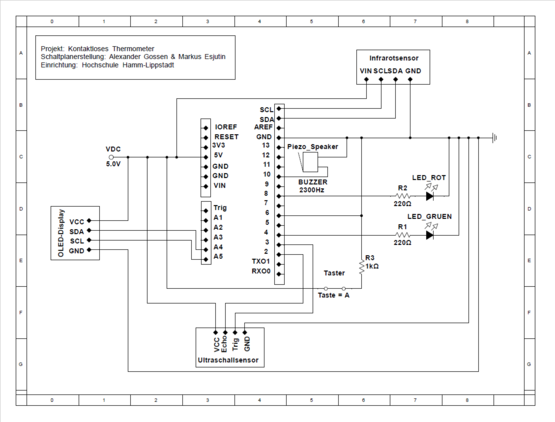
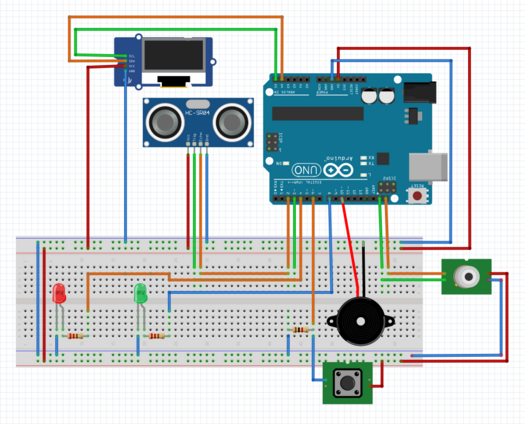
CAD-Zeichnungen
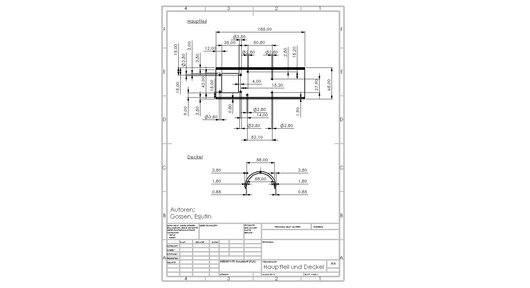
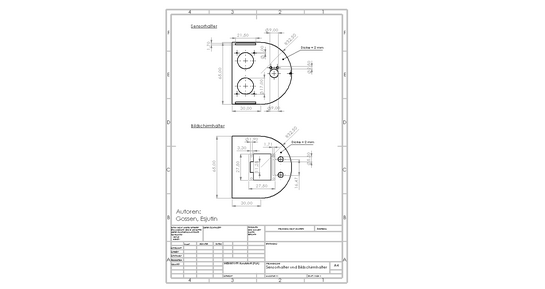


Datei:Hauptteil und Deckel.pdf
Datei:Sensorhalter und Bildschirmhalter.pdf
Datei:Griff und Deckel.pdf
Datei:Kontakloses Thermometer.pdf
Komponentenspezifikation
Die Komponenten für die Umsetzung des Projekts sind in der unten stehenden Tabelle aufgelistet und bezüglich der Funktionen spezifiziert. Zudem liefert die Tabelle einen Überblick über die Kosten, um einen möglichen Nachbau zu erleichtern. Die meisten Komponenten wurden beim Anbieter funduino.de bestellt. Teile, wie der Infrarotsensor, OLED-Display und Anschlussleitungen wurden auf Amazon eingekauft. In der Tabelle sind die genauen Adressen verlinkt.
| Bauteil | Funktion | Preis € (inkl. Mehrwertsteuer) | Hyperlink |
|---|---|---|---|
| Arduino Uno R3 (alternativ Nano) | Mikrocontroller zur Ansteuerung der Schaltkreise | 13,90 | Arduino Uno R3 |
| MLX90614/5 Contactless Temperature Sensor | Infrarot-Temperaturmessung | 11,99 | MLX90614 |
| Ultrasonic Sensor HC-SR04 | Abstandsmessung zur Einhaltung des Messbereichs | 2,40 | Ultraschallsensor |
| Experimentelles Breadboard | Verbindung aller Schaltkreise | 0,47 | Breadboard |
| Jumper Wires | Verbindung aller Schaltkreise | 7,29 | Jumper Wires |
| OLED-Display (128x64) | Anzeigebildschirm | 5,79 | OLED-Display |
| Taster | Betätigung zur Aufnahme einer Temperaturmessung | 0,29 | Taster |
| LED (2x) | Indikator für Mindestabstand (rot) und Maximalabstand (grün) | 4,40 | LED |
| Filament (3D-Druck) | Herstellung eines Gehäuses für das Thermometer | 24,99 | 3D-Druck Filament |
| Lötkolben | Herstellung einer festen Verbindung zwischen den Wires | 18,22 | Lötkolben |
| Löt-Zinn | Verbindungsmaterial | 6,43 | Löt-Zinn |
Umsetzung (HW/SW)
In diesem Kapitel wird die Umsetzung des Thermoters anhand der verwendeten Hard- und Software-Tools verdeutlicht. Für die Programmierung des Mikrocontrollers wurde die Arduino IDE verwendet. Die CAD-Konstruktionen und Zeichnungen wurden mit Solidworks erstellt. Das Gehäuse des Thermometers wurde mit einem Creality Ender 3 Pro mit rotem 1.75 mm Filament 3D-gedruckt. Die Verbindungen der Widerstände zwischen den LED's und dem Taster wurden mit Lötzinn und einem Lötkolben hergestellt. Alle anderen Verbindungen sind über das Breadboard erfolgt.
Im Folgendem ist ein Auschnitt aus dem Code des Thermometers zu sehen. Der vollständige Code steht unter dem Ausschnitt zum Download zur Verfügung.
void setup() {
Wire.begin(); //Initialisierung der I2C-Kommunikation
Serial.begin(9600); //Initialisierung der seriellen Kommunikation
mlx.begin(); //Initialisierung der Kommunikation mit dem Infrarotsensor
oled.begin(&Adafruit128x64, I2C_ADDRESS); //Initialisierung der seriellen Kommunikation
pinMode(LED_GRUEN, OUTPUT); //Input/Output-Konfiguration
pinMode(LED_ROT, OUTPUT); //Input/Output-Konfiguration
pinMode(SPEAKER, OUTPUT); //Input/Output-Konfiguration
pinMode(TRIG, OUTPUT); //Input/Output-Konfiguration
pinMode(ECHO, INPUT); //Input/Output-Konfiguration
pinMode(TASTER, INPUT_PULLUP); //Internen Pull-Up-Widerstand aktivieren
}
void loop() {
oled.setFont(ZevvPeep8x16); //Konfiguration der Schriftart des OLED-Displays
digitalWrite(TRIG, LOW); //Triggerpin wird auf 0 V gesetzt (Ultraschallsensor)
delay(5); //Verzögerung 0,005 Sekunden
digitalWrite(TRIG, HIGH); //Triggerpin wird auf 5 V gesetzt (Ultraschallsensor)
delay(10); //Verzögerung 0,010 Sekunden
digitalWrite(TRIG, LOW); //Triggerpin wird auf 0 V gesetzt (Ultraschallsensor)
dauer = pulseIn(ECHO, HIGH); //Berechnet die Dauer bis das Echo ein High-Signal erhält (Ultraschalsensor)
entfernung = (dauer/2) / 29.1; //Berechnung der Entfernung
Serial.print("Entfernung: ");
Serial.print(entfernung);
Serial.print(" cm\n\n");
if ((entfernung >= 2) && (entfernung <= 5)) { //if-Bedingung: Wenn die gemessene Entfernung größer als 2 cm und kleiner als 5 cm ist
digitalWrite(LED_ROT, LOW); //Rote LED wird auf 0 V gesetzt
digitalWrite(LED_GRUEN, HIGH); //Grüne LED wird auf 0 V gesetzt
//oled.clear();
oled.setCursor(24, 0); //OLED-Display Textstartposition auf Spalte 24 und Zeile 0 gesetzt
oled.print("Bitte Taster "); //Textausgabe (Leerzeichen zum Löschen des Textes aus vorherigen Textausgaben)
oled.setCursor(24, 2); //OLED-Display Textstartposition auf Spalte 24 und Zeile 2 gesetzt
oled.print("betaetigen... "); //Textausgabe (Leerzeichen zum Löschen des Textes aus vorherigen Textausgaben)
oled.setCursor(23, 4); //OLED-Display Textstartposition auf Spalte 24 und Zeile 4 gesetzt
oled.print("Entfernung "); //Textausgabe (Leerzeichen zum Löschen des Textes aus vorherigen Textausgaben)
oled.setCursor(23, 6); //OLED-Display Textstartposition auf Spalte 24 und Zeile 6 gesetzt
oled.print(entfernung); //Textausgabe berechnete Entfernung
oled.print(" cm"); //Textausgabe
delay(500); //Verzögerung 0,5 Sekunden
Serial.print("Bitte Taster betaetigen..."); //Serielle Textausgabe
if (digitalRead(TASTER) == HIGH) { //if-Bedingung: Wenn der Zustand des Taster auf 5 V gesetzt wurde
digitalWrite(SPEAKER, HIGH); //Buzzer wird auf 5 V gesetzt
delay(50); //Verzögerung 0,05 Sekunden
digitalWrite(SPEAKER, LOW); //Buzzer wird auf 0 V gesetzt
i = true; //Buzzer Hilfsvariable wird auf true gesetzt
}
t: //Ankerpunkt für goto-Befehl
while (digitalRead(TASTER) == HIGH) { //while-Schleife: Solange der Zustand des Taster 5 V beträgt
if (i == true) { //if-Bedingung: Wenn der Wert der Buzzer Hilfsvariable auf true gesetzt wurde
digitalWrite(SPEAKER, HIGH); //Buzzer wird auf 5 V gesetzt
delay(50); //Verzögerung 0,05 Sekunden
digitalWrite(SPEAKER, LOW); //Buzzer wird auf 0 V gesetzt
i = false; //Buzzer Hilfsvariable wird auf false gesetzt
}
Temperatur = mlx.readObjectTempC(); //Gemessene Infrarotsensor-temperatur wird in Variable Temperatur gespeichert
//oled.clear();
oled.setCursor(23, 0); //OLED-Display Textstartposition auf Spalte 23 und Zeile 0 gesetzt
oled.print("Temperatur "); //Textausgabe (Leerzeichen zum Löschen des Textes aus vorherigen Textausgaben)
oled.setCursor(23, 2); //OLED-Display Textstartposition auf Spalte 23 und Zeile 2 gesetzt
oled.print(Temperatur); //Textausgabe gemessene Temperatur
oled.print(" C "); //Textausgabe (Leerzeichen zum Löschen des Textes aus vorherigen Textausgaben)
oled.setCursor(23, 4); //OLED-Display Textstartposition auf Spalte 23 und Zeile 4 gesetzt
oled.print("Entfernung "); //Textausgabe (Leerzeichen zum Löschen des Textes aus vorherigen Textausgaben)
oled.setCursor(23, 6); //OLED-Display Textstartposition auf Spalte 23 und Zeile 6 gesetzt
oled.print(entfernung); //Textausgabe berechnete Entfernung
oled.print(" cm "); //Textausgabe (Leerzeichen zum Löschen des Textes aus vorherigen Textausgaben)
Serial.print("Temperatur "); //Serielle Textausgabe
Serial.print(Temperatur); //Serielle Textausgabe gemessene Temperatur
Serial.print(" C"); //Serielle Textausgabe
tasterZeit = millis(); //Zeitmessung solange der Taster auf 5 v gesetzt wurde und Speicherung des Wertes in der variable tasterZeit
if (tasterGedrueckt == true) { //if-Bedingung: Wenn der Wert der variable Hilfsvariable tasterGedrueckt auf true gesetzt wurde
tasterGedrueckt = false; //Taster-Entprell Hilfsvariable wird auf false gesetzt
}
else { //else: wenn if-Bedingung nicht zutrifft
tasterGedrueckt = true; //Taster-Entprell Hilfsvariable wird auf true gesetzt
}
}
if ((digitalRead(TASTER) == LOW) && (tasterZeit >= 1000)) { //if-Bedingung: Wenn der Zustand des Taster 0 V beträgt und die Wert in der Variable tasterZeit größer-gleich 1000 beträgt
goto g; //Springe zu Ankerpunkt g
}
while ((tasterGedrueckt == true) && (millis() - tasterZeit > entprellZeitTaster)) { //while-Schleife: Solange tasterGedrueckt = true ist und die gemessene Tasterzeit kleiner der vorgegeben entprellzeit ist
g: //Ankerpunkt für goto-Befehl
//oled.clear();
oled.setCursor(23, 0); //OLED-Display Textstartposition auf Spalte 23 und Zeile 0 gesetzt
oled.print("Temperatur "); //Textausgabe (Leerzeichen zum Löschen des Textes aus vorherigen Textausgaben)
oled.setCursor(23, 2); //OLED-Display Textstartposition auf Spalte 23 und Zeile 2 gesetzt
oled.print(Temperatur); //Textausgabe gemessene Temperatur (Zuletzt angezeigter Wert wird festgehalten)
oled.print(" C "); //Textausgabe (Leerzeichen zum Löschen des Textes aus vorherigen Textausgaben)
oled.setCursor(23, 4); //OLED-Display Textstartposition auf Spalte 23 und Zeile 4 gesetzt
oled.print("Entfernung "); //Textausgabe (Leerzeichen zum Löschen des Textes aus vorherigen Textausgaben)
oled.setCursor(23, 6); //OLED-Display Textstartposition auf Spalte 23 und Zeile 6 gesetzt
oled.print(entfernung); //Textausgabe gemessene Entfernung
oled.print(" cm "); //Textausgabe (Leerzeichen zum Löschen des Textes aus vorherigen Textausgaben)
Serial.print("Temperatur "); //Serielle Textausgabe
Serial.print(Temperatur); //Serielle Textausgabe gemessene Temperatur
Serial.print(" C"); //Serielle Textausgabe
delay(500); //Verzögerung 0,5 Sekunden
if (digitalRead(TASTER) == HIGH) { //if-Bedingung: Wenn der Zustand des Taster auf 5 V gesetzt ist
digitalWrite(SPEAKER, HIGH); //Buzzer wird auf 5 V gesetzt
delay(50); //Verögerung 0,05 Sekunden
digitalWrite(SPEAKER, LOW); //Buzzer wird auf 0 V gesetzt
goto t; //Springe zu Ankerpunkt t
}
}
}
else { //else: Wenn die if-Bedingung nicht zutrifft
tasterZeit = 0; //Variable tasterZeit wird auf 0 gesetzt
digitalWrite(LED_GRUEN, LOW); //Grüne LED wird auf 0 V gesetzt
digitalWrite(LED_ROT, HIGH); //Rote LED wird auf 5 V gesetzt
//oled.clear();
oled.setCursor(24, 0); //OLED-Display Textstartposition auf Spalte 24 und Zeile 0 gesetzt
oled.print("Nicht in "); //Textausgabe (Leerzeichen zum Löschen des Textes aus vorherigen Textausgaben)
oled.setCursor(24,2); //OLED-Display Textstartposition auf Spalte 24 und Zeile 2 gesetzt
oled.print("Reichweite! "); //Textausgabe (Leerzeichen zum Löschen des Textes aus vorherigen Textausgaben)
oled.setCursor(23, 4); //OLED-Display Textstartposition auf Spalte 23 und Zeile 4 gesetzt
oled.print("Entfernung "); //Textausgabe (Leerzeichen zum Löschen des Textes aus vorherigen Textausgaben)
oled.setCursor(23, 6); //OLED-Display Textstartposition auf Spalte 23 und Zeile 6 gesetzt
oled.print(entfernung); //Textausgabe gemessene Entfernung
oled.print(" cm "); //Textausgabe (Leerzeichen zum Löschen des Textes aus vorherigen Textausgaben)
Serial.print("Nicht in Reichweite!"); //Serielle Textausgabe
delay(500); //Verzögerung 0,5 Sekunden
}
}
Datei:Kontaktloses Thermometer Final.ino
Komponententest
Zuerst wurden alle benötigten Komponenten am großen Breadboard mit dem Arduino verbunden. Die Verschaltung aus der Abbildung 8 wurde so übersichtlich wie möglich aufgebaut, um möglichst schnell fehlerhafte Verbindungen zu korrigieren und Verbesserungen aufzunehmen. Die Verbesserungen wurden dann bei der Verkabelung und den Aufbau des Endprodukts umgesetzt. Wie aus den Abbildungen 9 und 10 zu entnehmen wurde der Ultraschallsensor zusammen mit den LEDs programmiert und auf korrekter Funktion mittels Geodreieck überprüft. Es wurde darauf geachtet, dass die LED's und der Ultraschallsensor fehlerfrei zum richtigen Abstand reagieren, da diese die Bedingungen im Programmcode vorgeben und somit das Grundgerüst bilden. Im Anschluss wurde der Infrarotsensor in den Programmcode implementiert. Er wurde für den Anfang mit den Ultraschallsensor so programmiert, dass er nur bei einem Abstand von zwei bis fünf Zentimetern arbeitet und Temperaturen aufzeichnet. Als Beispiel dient die Abbildung 11 mit den Temperaturaufzeichnungen. Dort hat sich eine Hand dem Ultraschallsensor genähert und erst bei dem vorgegebenen Abstand die Temperatur der Hand aufgezeichnet. Die anderen Komponenten wie Schater, Piezo Speaker und OLED wurden nach und nach in den Code implementiert.



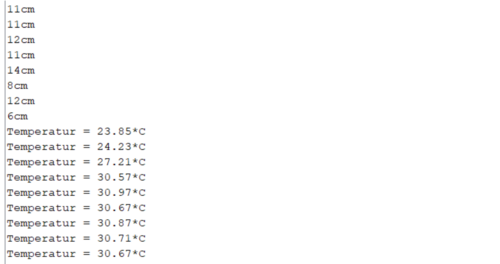
CAD-Entwurf
In diesem Kapitel wird der Entwurf des Thermometergehäuses mithilfe der CAD-Software Solidworks veranschaulicht und die Dateien zum Download zur Verfügung gestellt. Die finale Konstruktion des Gehäuses ist mit allen seinen Bauteilen zusammengefügt in den Abbildung 12 zu sehen.
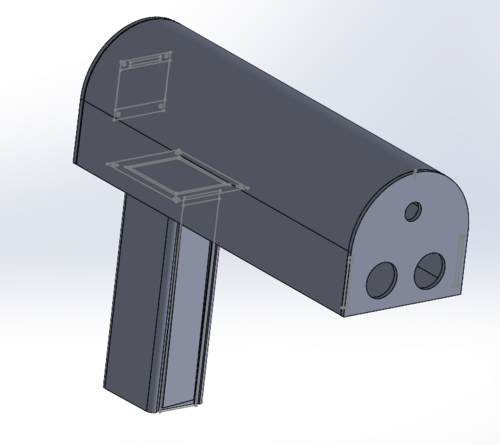
Die CAD-Daten dieses Projekts finden sich in den unten stehenden Links.
Datei:Kontakloses Thermometer Griff Deckel.zip
Datei:Kontakloses Thermometer Halterungen.zip
Datei:Kontakloses Thermometer Hauptteil Deckel.zip
Ergebnis
Zusammenfassung
Lessons Learned
Während des Projekts traten Komplikationen in unterschiedlichen Bereichen an. Die größte Hürde stellte der Arduino Uno selbst dar. Dieser war für das Projekt aufgrund seiner technischen Abmessungen wenig geeignet. Wegen der Größe des Mikrocontrollers mussten die Komponenten auf engstem Raum platziert werden, um gleichzeitig die Größe des Gehäuses möglichst gering zu halten. Die Handlichkeit des Thermometers sollte gegeben sein. Dies hatte auch zur Folge, dass viel mehr Filament zur Herstellung für den 3D-Drucker benötigt wurde aufgrund von Optimierungsarbeiten. Zugleich stellte sich die Wahl des Arduino Uno's kostentechnisch als suboptimal heraus, da es günstigere Alternativen für dieses Projekt gab.
● Verbesserungsvorschlag: Arduino Nano oder ähnlichen Mikrocontroller konnten für dieses Projekt verwendet werden!
Weitere Komplikationen traten in der Umsetzung der Software und der Wahl des Temperatur-Sensors auf. Durch unklare Dokumentationen bezüglich des Sensors in der Literatur und im Internet wurde viel Zeit dafür aufgewendet die passenden Bibliotheken zu finden. Auch der Sensor selbst, der MLX90614, stellte sich zwar als besondere kostengünstige Variante der kontaklosen Temperaturmessung heraus, konnte aber nicht durch seine Leistung überzeugen. Ernsthafte Messungen, wie beispielsweise Fiebermessungen, können mit diesem Sensor nur schwer realisiert werden.
● Verbesserungsvorschlag: Umfassendere Dokumentation der Software gewährleisten und gegebenfalls höherwertigen Temperatur-Sensor verwenden!
Die Temperaturmessung eines kleinen Objektes wird erschwert.
● Verbesserungsvorschlag: Zusätzlicher Einbau eines Lasers, um so kleine Objekte anzuvisieren, wo die Temperatur gemessen werden soll.
Das Thermometer wird über eine Batterie betrieben. Um das Gerät auschzuschalten, muss die Batterie im Griff entfernt werden. Alternativ kann das Anschlusskabel der Batterie vom Arduino getrennt werden. Dazu muss der Deckel auf der Oberseite entfernt werden. Beide Varianten sind umständlich und nicht praktisch.
● Verbesserungsvorschlag: Einbau eines externen Stromversorgungsmoduls mit Batterieanschluss und An/Aus-Schalter zum einfachen ein- und ausschalten des Geräts (erfordert Neukonzipierung des Gehäuses).
Projektunterlagen
Projektplan
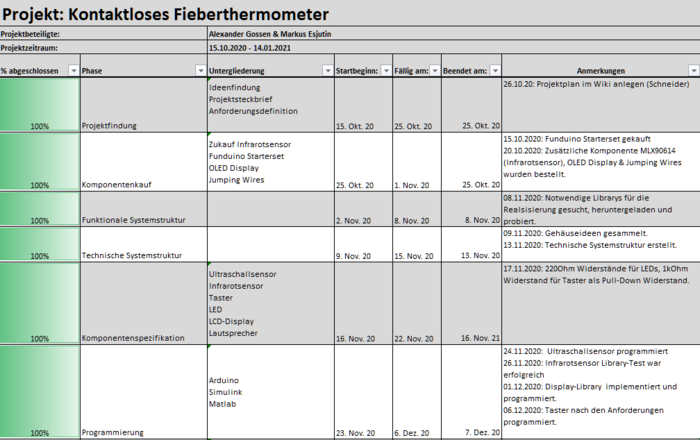
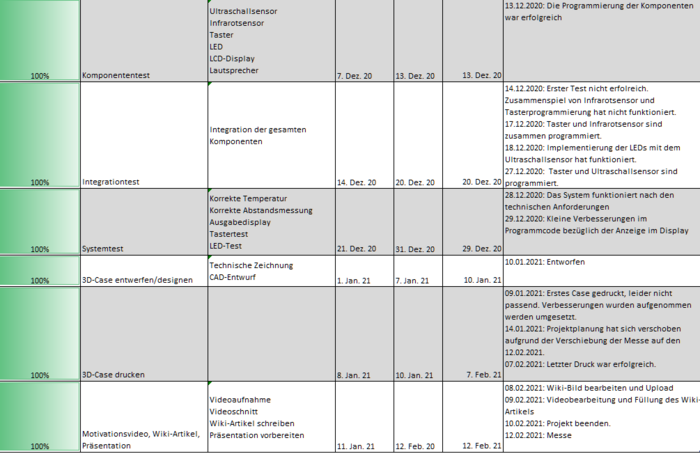
Projektdurchführung
Bei der Umsetzung des Projekts wurde sich an das V-Modell von Barry Boehm orientiert. Durch die Anwendung des V-Modells wurden Meilensteine im Projektplan gesetzt, die für eine fristgerechte Abgabe und Dokumentation sorgten. Den Beginn machte dabei eine Anforderungsliste mit den notwendigen und optionalen Anforderungen. Auf eine Ideenfindung, beispielsweise anhand eines morphologischen Kastens, wurde verzichtet da die Vorstellungen über die endgültigen Funktionen des Thermometers schon sehr früh existierten. Bei der Entwicklung des Gehäuses hingegen musste oft auf frühere Schritte zurückgesprungen werden da die Platzierung des Arduino Uno und der weiteren Komponenten auf engstem Raum eine Neukonzipierung der CAD-Konstruktionen erforderte.
Datenblätter
Die Datenblätter der wichtigsten Komponenten des Thermometers können im folgendem eingesehen und heruntergeladen werden.
Datei:Infrarotsensor MLX90614 Datenblatt.pdf
Datei:OLED Bildschirm Datenblatt.pdf
Datei:Ultraschallsensor HC SR04 Datenblatt.pdf
Datei:Ultraschallsensor HC SR04 Anleitung.pdf
YouTube Video
Das Youtube Video des Projekts kann unter folgendem Link angesehen werden: Kontaktloses Thermometer
Weblinks
Literatur
→ zurück zum Hauptartikel: